Смартфоны являются неотъемлемой частью нашей повседневной жизни. Мы используем их для общения, работы, развлечений и многого другого. Однако иногда возникают проблемы, которые могут нас насторожить. Например, если iPhone начинает греться.
Горячий телефон - это необычное явление, которое может быть вызвано различными причинами. Во-первых, это может быть связано с интенсивным использованием устройства. Если вы много времени проводите на телефоне, например, играя или смотря видео в течение продолжительного времени, его процессор может нагреться.
Еще одна причина нагрева iPhone - это длительное использование приложений, которые требуют большое количество ресурсов. Некоторые приложения могут использовать больше процессорного времени и оперативной памяти, что приводит к нагреву устройства. Также стоит отметить, что использование устройства в жаркой погоде или при низком заряде батареи также может способствовать его нагреву.
Почему iPhone начинает нагреваться?

1. Интенсивное использование Если вы интенсивно используете ваш iPhone, например, запускаете ресурсоемкие игры или приложения, смотрите видео в высоком разрешении или загружаете большие файлы, это может привести к его перегреву. В таких случаях рекомендуется снизить нагрузку на устройство, закрыть неиспользуемые приложения и дать ему немного отдохнуть. | |
2. Проблемы с батареей Если батарея iPhone старые или повреждена, она может начать нагреваться. Замена батареи может решить эту проблему и вернуть устройству нормальную работу. | |
3. Неправильное обновление программного обеспечения Иногда после обновления программного обеспечения iPhone может начать греться. Это может быть связано с ошибками в обновлении или несовместимостью новой версии с аппаратной частью устройства. В таком случае рекомендуется проверить наличие последних обновлений, сделать резервную копию данных и попробовать восстановить устройство. | |
4. Поврежденные компоненты Если iPhone попал под воздействие воды или физически поврежден, это может привести к его перегреву. В таких случаях рекомендуется обратиться в сервисный центр для ремонта устройства. |
Если ваш iPhone нагревается до необычно высокой температуры, это может быть признаком серьезной проблемы. В этом случае рекомендуется обратиться к сертифицированному специалисту или связаться с официальной службой поддержки Apple для дальнейшей помощи.
Проверка работоспособности аккумулятора
Если у вас начал греться iPhone, первым делом нужно убедиться в исправности аккумулятора. Для этого следуйте следующим шагам:
- Подключите iPhone к оригинальному зарядному устройству и дождитесь полной зарядки. Если аккумулятор нагревается, в течение этого времени он должен остаться холодным.
- Если аккумулятор все равно нагревается, попробуйте использовать другое зарядное устройство и кабель. Дефектные или подделанные зарядные устройства могут вызывать перегрев аккумулятора.
- Проверьте аккумулятор на наличие выпуклостей, трещин или других повреждений. Если аккумулятор поврежден, он может нагреваться из-за утечки электролита. В этом случае замените аккумулятор в авторизованном сервисном центре.
Если после выполнения всех вышеперечисленных шагов проблема с нагревом аккумулятора не устраняется, рекомендуется обратиться в авторизованный сервисный центр Apple для диагностики и ремонта устройства.
Программные проблемы

Иногда нагрев iPhone может быть вызван программными проблемами. Вот несколько шагов, которые вы можете предпринять, чтобы решить эту проблему:
1. Перезагрузите устройство: Чтобы перезагрузить iPhone, нажмите и удерживайте кнопку включения/выключения, пока не появится ползунок "Выключить". Передвиньте ползунок вправо, чтобы выключить устройство. Затем нажмите и удерживайте кнопку включения/выключения, чтобы снова включить iPhone. |
2. Обновите программное обеспечение: Убедитесь, что на вашем iPhone установлена последняя версия iOS. Чтобы проверить наличие обновлений, перейдите в раздел "Настройки" > "Общие" > "Обновление программного обеспечения" и следуйте инструкциям на экране. |
3. Удалите ненужные приложения: Некоторые приложения могут использовать большое количество ресурсов и вызывать перегрев iPhone. Проверьте, есть ли на вашем устройстве приложения, которые вы не используете, и удалите их. |
4. Очистите кэш памяти: Иногда нагрев iPhone может быть вызван накоплением временных файлов и кэша. Чтобы очистить кэш памяти, перейдите в раздел "Настройки" > "Общие" > "Хранилище iPhone" и нажмите "Очистить кэш памяти". |
Проверка наличия вирусов и вредоносных программ
1. Обновите программное обеспечение
Первым шагом, который следует предпринять при подозрении на наличие вирусов или вредоносных программ на вашем iPhone, является обновление программного обеспечения устройства. Регулярные обновления помогают закрыть уязвимости в безопасности, которые могут использоваться злоумышленниками для внедрения вредоносного ПО.
2. Установите антивирусное программное обеспечение
Для дополнительной защиты устройства, рекомендуется установить антивирусное программное обеспечение, специально разработанное для iOS. Это поможет обнаружить и удалить любые вредоносные программы или вирусы.
3. Проверьте установленные приложения
Проверьте все установленные на вашем iPhone приложения на наличие подозрительных или нежелательных программ. Удалите любые приложения, которые вызывают подозрение или неизвестны вам.
4. Избегайте подключения к ненадежным Wi-Fi сетям
Избегайте подключения к открытым или ненадежным Wi-Fi сетям, так как они могут быть небезопасными и представлять угрозу для безопасности данных на вашем iPhone.
Если после всех проверок и мер предосторожности ваш iPhone все еще греется и вызывает беспокойство, рекомендуется обратиться за помощью к квалифицированному техническому специалисту или сервисному центру Apple.
Проверка наличия определенных настроек и функций

Если ваш iPhone начал греться, первым делом следует проверить наличие определенных настроек и функций, которые могут влиять на теплоотвод устройства. Вот несколько шагов, которые помогут вам в этом:
| 1. | Убедитесь, что у вас установлена последняя версия операционной системы iOS. Для этого откройте "Настройки", затем выберите "Общие" и "Обновление ПО". Если доступна новая версия, обновите ваше устройство. |
| 2. | Проверьте, не запущено ли на вашем iPhone слишком много приложений одновременно. Если слишком много приложений работает в фоновом режиме, это может привести к перегреву. Закройте все неиспользуемые приложения, свайпнув их вверх в окне переключения приложений. |
| 3. | Проверьте наличие неподходящих настроек экрана. Яркость экрана может оказывать значительное влияние на температуру устройства. Попробуйте уменьшить яркость экрана, открыв "Настройки", затем выберите "Экран и яркость". Двигайте ползунок влево, чтобы уменьшить яркость. |
| 4. | Убедитесь, что включена функция автоматической яркости экрана. Эта функция позволяет iPhone самостоятельно регулировать яркость экрана в зависимости от окружающих условий освещения. Откройте "Настройки", затем выберите "Экран и яркость" и убедитесь, что ползунок "Автоматическая яркость" включен. |
| 5. | Проверьте, не использует ли ваш iPhone функцию "Включение режима энергосбережения". Этот режим позволяет продлить время работы батареи, однако он также может влиять на производительность устройства и вызывать его перегрев. Откройте "Настройки", выберите "Аккумулятор" и убедитесь, что функция "Включение режима энергосбережения" выключена. |
Если после выполнения всех этих шагов ваш iPhone по-прежнему греется и вы переживаете за его работу, рекомендуется обратиться в сервисный центр Apple или связаться с технической поддержкой.
Проверка фоновых процессов и приложений
- Перезапустить приложения: проверьте, работают ли на заднем плане приложения, которые вы не используете в данный момент. Если такие приложения есть, то закройте их, нажав дважды на кнопку домой и свайпнув их вверх.
- Удалить неиспользуемые приложения: некоторые установленные приложения могут постоянно обновляться или выполнять другие фоновые задачи, что может повлиять на скорость работы устройства и его нагревание. Удалите все неиспользуемые приложения, чтобы уменьшить нагрузку на систему.
- Отключить обновление приложений в фоновом режиме: перейдите в настройки iPhone, выберите "Обновление приложений" и отключите функцию "Загрузка приложений в фоновом режиме".
- Выключить обновление данных в фоновом режиме: перейдите в настройки iPhone, выберите "Обновление данных" и отключите автоматическое обновление данных для приложений, которые вам необходимы только в режиме активного использования.
Если после выполнения перечисленных действий iPhone все равно продолжает перегреваться, то проблема может быть связана с другими причинами и потребуется обратиться к специалистам или обратиться в сервисный центр Apple для диагностики и ремонта устройства.
Проверка обновлений системы и приложений
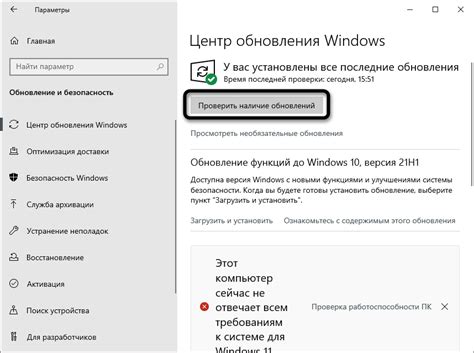
Одним из возможных решений проблемы перегрева вашего iPhone может быть проверка наличия обновлений системы и приложений. Устаревшее программное обеспечение может привести к неэффективной работе устройства и увеличению его нагрузки.
Для того чтобы проверить наличие обновлений системы, необходимо выполнить следующие шаги:
| 1. | Откройте приложение "Настройки" на вашем устройстве iPhone. |
| 2. | Прокрутите вниз и нажмите на раздел "Общие". |
| 3. | Выберите раздел "Обновление ПО". |
| 4. | Если доступно обновление, нажмите на кнопку "Загрузить и установить". |
Проверка обновлений приложений тоже может быть полезной для решения проблемы перегрева iPhone:
| 1. | Откройте App Store на вашем iPhone. |
| 2. | Нажмите на раздел "Обновления" в нижней части экрана. |
| 3. | Выполните обновление всех доступных приложений, нажав на кнопку "Обновить все" или обновите приложения по отдельности, нажимая на кнопку "Обновить" рядом с каждым приложением. |
После обновления системы и приложений возможно улучшение производительности устройства и снижение его нагрузки, что, в свою очередь, может снизить вероятность перегрева iPhone.
Проверка памяти и хранения данных
Если ваш iPhone начал греться, это может быть вызвано проблемами с памятью или хранением данных. Для проверки и устранения этих проблем вы можете выполнить следующие действия:
1. Очистка кеша приложений
- Перейдите в настройки iPhone и выберите раздел "Общие".
- В разделе "Хранилище iPhone" выберите "Управление хранилищем".
- Выберите приложение, которое занимает большой объем памяти, и нажмите "Удалить приложение" или "Очистить кеш".
2. Удаление ненужных файлов и приложений
- Перейдите в настройки iPhone и выберите раздел "Общие".
- В разделе "Хранилище iPhone" выберите "Управление хранилищем". Выберите файлы или приложения, которые вы больше не используете, и нажмите "Удалить" или "Очистить".
3. Перезагрузка iPhone
- Нажмите и удерживайте кнопку включения.
- Переместите ползунок "Выключить" вправо.
- После того, как iPhone выключится, включите его снова, нажав и удерживая кнопку включения.
Если проблема с нагреванием iPhone не исчезает после выполнения этих действий, рекомендуется обратиться в сервисный центр или связаться с поддержкой Apple для получения дополнительной помощи и рекомендаций.












